unity3D制作拼图游戏
运行效果:制作过程:第一步:新建项目,添加 UI 中的 canvas 对象 , 在 canvas 对象下创建一个空游戏对象GameObject ,更名为 Grid . 为 Grid添加Gridlayout Group 组件,设置属性如下:Cell Size:Vector2类型,默认值为(100,100),网格中的每个单元格的大小Spacing:这里的Sp...
运行效果:

制作过程:
第一步:
新建项目,添加 UI 中的 canvas 对象 , 在 canvas 对象下创建一个空游戏对象 GameObject ,更名为 Grid . 为 Grid 添加 Grid layout Group 组件,设置属性如下:
- Cell Size:Vector2类型,默认值为(100,100),网格中的每个单元格的大小
- Spacing:这里的Spacing不同于水平布局、垂直布局,是Vector2类型,既然是网格布局,当然存在水平方向的间隔和垂直方向的间隔。这里我将其设置为 5 .
- Constraint:枚举类型。其中 Fixed Column Count 约束指定数量的行数
这里我设置约定的行数 Constraint Count 为 3 (因为我这里制作的是 3*3 的拼图)

第二步:
在 Grid 下创建九个空游戏对象 GameObject , 用来存放分割的图片块。为每一个空游戏对象 GameObject 依次添加 Canvas Render , Image , Button 组件。如下图:

做完这些后,在 Game 界面可以看到如下图所示:

第三步:
在项目中建立文件夹,取名为 Resources ,在 Resources 文件夹下新建文件夹,取名为 picture ,拖一张图片到文件夹 picture 下。


将图片属性设置如下:

点击 Sprite Editor 键

在弹出界面中点击 Slice .

设置 Type 为 Grid By Cell Count

在 Column $ Row 一栏设置为 3*3 (即将整张图片分割成 3*3 块)

最后点击 Slice 按钮后 ,点击 Apply 完成设置。完成设置后图片上会多一个播放键,如下图所示:

第四步:
新建 C# 文件,更名为 pintu ,代码如下:
using UnityEngine;
using System.Collections;
using UnityEngine.UI;
using System;
public class pintu : MonoBehaviour
{
Item[] itemImg;
Sprite[] UIShowImage;
int length = 0;
int sqrt = 0;
void Start()
{
var RSLoadAllImages = Resources.LoadAll("picture"); //从文件夹Texture1中导入图片
length = transform.childCount; //length 为小图片块的个数
sqrt = (int)Mathf.Sqrt(length); // sqrt为行列数
//childLength-1——其中某一张为空白,即后下角为空白
UIShowImage = new Sprite[length];
for (int i = 0; i < length; i++)
{
Debug.Log(i);
UIShowImage[i] = (Sprite)RSLoadAllImages[i + 1]; //将导入图片分块装入Sprite[] UIShowImage数组
}
//初始化图片的id,col,row
InitItemImg(length);
//打乱图片
Shuffle(UIShowImage);
InitShow();
}
//数组打乱
T[] Shuffle<T>(T[] Array)
{
for (int i = 0; i < Array.Length; i++)
{ //对于数组中的每一小块图片都让它与数组中随机一块图片互换位置
T temp = Array[i];
int randomIndex = UnityEngine.Random.Range(0, Array.Length);
Array[i] = Array[randomIndex];
Array[randomIndex] = temp;
}
return Array;
}
// 初始化图片id,col,row
void InitItemImg(int count)
{
itemImg = new Item[length];
for (int i = 0; i < count; i++)
{
itemImg[i] = new Item();
itemImg[i]._id = i;
itemImg[i]._col = i / sqrt;
itemImg[i]._row = i % sqrt;
}
}
void InitShow()
{
//初始化显示图片
for (int i = 0; i < UIShowImage.Length; ++i)
{
var t = transform.GetChild(i);
t.GetComponent<Image>().sprite = UIShowImage[i];
//指定Sprite
itemImg[i]._sprite = t.GetComponent<Image>().sprite;
//指定Obj
itemImg[i]._Obj = t.gameObject;
var item = itemImg[i];
itemImg[i]._Obj.GetComponent<Button>().onClick.AddListener(delegate () {
this.OnClickEvent(item);
});
}
itemImg[length - 1]._Obj.GetComponent<Image>().sprite = null;
itemImg[length - 1]._sprite = null;
}
void OnClickEvent(Item item)
{
if (canMovie(item))
{
var t = NoneImage();
t._sprite = item._sprite;
t._Obj.GetComponent<Image>().sprite = item._Obj.GetComponent<Image>().sprite;
item._sprite = null;
item._Obj.GetComponent<Image>().sprite = null;
}
if (Success())
{
Debug.Log("胜利");
}
}
// 判断是否可以移动
bool canMovie(Item item)
{
if (item._sprite == null)
return false;
var t = NoneImage();
if ((t._col == item._col - 1 && t._row == item._row) || (t._col == item._col + 1 && t._row == item._row) || (t._col == item._col && t._row == item._row + 1) || (t._col == item._col && t._row == item._row - 1))
{
return true;
}
else
{
return false;
}
}
//m获取空白图片
Item NoneImage()
{
for (int i = 0; i < length; i++)
{
if (itemImg[i]._sprite == null)
{
return itemImg[i];
}
}
return null;
}
// 判断胜利
bool Success()
{
for (int i = 0; i < length - 1; i++)
{
if (itemImg[i]._Obj.GetComponent<Image>().sprite != null)
{
if (itemImg[i]._Obj.GetComponent<Image>().sprite.name != "Image_01_" + i.ToString())
return false;
}
}
return true;
}
}
public class Item
{
public int _col;
public int _row;
public int _id;
public GameObject _Obj;
public Sprite _sprite;
}
将代码文件 pintu 添加到 Grid .

项目完成,单击运行即可开始游戏。
PS: 如需参考完整项目,请移步:https://download.csdn.net/download/qq_42185999/11915482 进行下载
更多推荐
 已为社区贡献1条内容
已为社区贡献1条内容


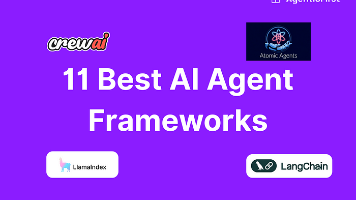







所有评论(0)